
Sisällysluettelo:
- Kirjoittaja John Day [email protected].
- Public 2024-01-30 09:02.
- Viimeksi muokattu 2025-06-01 06:09.

Liitä Arduino Mega blynk -sovellukseen käyttämällä espp8266 -suojaa.
Vaihe 1: Tarvittavat materiaalit



1. ESP8266 -kilpi - AliExpress.com Tuote - ESP8266 -sarjan WIFI
2. Arduino UNO - AliExpress.com Tuote - Arduino UNO R3
3. Arduino Mega - AliExpress.com Tuote - Mega 2560 R3…
4. Leipälauta - AliExpress.com Tuote - Leipätaulusarja
5. Hyppyjohdot - AliExpress.com Tuote - Dupont Jumper -lanka
Vaihe 2: ESP -määritys - 1
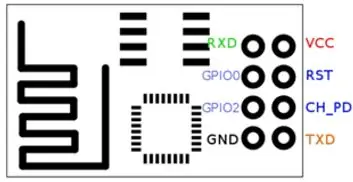
ESP Wi-Fi -moduulin määrittämiseksi se on yhdistettävä Arduino Unoon taulukon mukaisesti. Vastaanottotappia ja siirtotappia (RXD ja TXD) käytetään tietojen vaihtamiseen mikro -ohjaimen kanssa. GP100- ja GP102 -nastoja ei tarvitse liittää.
ESP ja Arduino Pin-out
RXD - RX (0)
TXD - TX (1)
GRD - GND
CH_PD - 5V
Vaihe 3: Esp - 2: n määrittäminen
Jos haluat lähettää komennon suoraan ESP -moduuliin, Arduinon GND -nasta on kytketty sen nollaustappiin.
Kun Arduino on kytketty ESP: hen ja Arduino on kytketty tietokoneeseen, moduuli on ohjelmoitava Arduinon sarjamittarin kautta AT -komentojen avulla. Siirtyäkseen suojaan siirtonopeudeksi on asetettu 115200, koska tämä on nopeus, jolla ESP kommunikoi ja valitaan asetus "BOTH NL AND CR".
AT- tämän lähettämisen jälkeen OK -viesti tulee näkyviin. Tämä tarkoittaa, että ESP toimii oikein.
AT+CWJAP =”WIFI_NAME”,”WIFI_PASSWORD”- tämä komento ESP muodostaa yhteyden Wi-Fi-reitittimeen.
Vaihe 4: Yhdistäminen Arduino Megaan
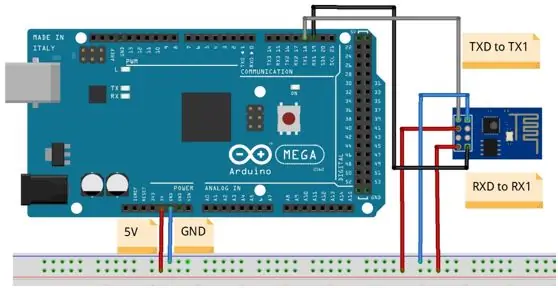
Tämän vaiheen jälkeen UNO: hon liitetyt GND ja RESET voidaan poistaa. Koska ESP: tä käytetään Arduino Megan kanssa, toinen koodisarja on ladattava Arduino Megaan ja ESP on kytkettävä Arduino Megaan.
#define BLYNK_PRINT -sarja
#include "ESP8266_Lib.h"
#include "BlynkSimpleShieldEsp8266.h"
char auth = "input blynk token";
// WiFi -kirjautumistietosi.
char ssid = "ssid";
char pass = "salasana";
#define EspSerial -sarja 1
// ESP8266 baudinopeutesi:
#define ESP8266_BAUD 9600
ESP8266 wifi (& EspSerial);
void setup () {
// Virheenkorjauskonsoli
Sarja.alku (9600);
viive (10);
// Aseta ESP8266 baudinopeus
EspSerial.begin (ESP8266_BAUD); viive (10);
Blynk.begin (auth, wifi, ssid, pass); viive (10);
}
Tämän asetuksen avulla mikro-ohjain voi käyttää ESP: n Wi-Fi-verkkoa muodostaakseen yhteyden Blynk-sovellukseen. Ohjelmaa ladattaessa levy on asetettu lähettämään ja vastaanottamaan tietoja vilkkuvaan sovellukseen ja ohjelmoimaan sovelluksen kautta.
Suositeltava:
APDS9960 -eleanturin käyttö Arduinon kanssa: 7 vaihetta

APDS9960 -eleanturin käyttäminen Arduinon kanssa: Tässä opetusohjelmassa opimme käyttämään APDS9960 -eleanturia Arduinon kanssa kädenohjeiden näyttämiseen OLED -näytöllä Visuino -ohjelmiston avulla
Neopixel Ws2812 LED- tai LED -nauhan tai LED -renkaan käyttö Arduinon kanssa: 4 vaihetta

Kuinka käyttää Neopixel Ws2812 LED- tai LED -nauhaa tai LED -rengasta Arduinon kanssa: Hei kaverit, koska Neopixel -led -nauha ovat erittäin suosittuja, ja sitä kutsutaan myös nimellä ws2812 led -nauha. Ne ovat erittäin suosittuja, koska näissä led -nauhoissa voimme käsitellä jokaista lediä erikseen, mikä tarkoittaa, että jos haluat, että muutamat ledit hehkuvat yhdellä värillä
NMEA-0183: n käyttö Arduinon kanssa: 5 vaihetta

NMEA-0183: n käyttö Arduinon kanssa: NMEA-0183 on sähköinen standardi GPS: n, SONARin, antureiden, automaattisten pilottiyksiköiden jne. Liittämiseen aluksiin ja veneisiin. Toisin kuin uudempi NMEA 2000 -standardi (perustuu CAN-järjestelmään), NMEA 0183 perustuu EIA RS422 -standardiin (jotkin vanhemmat ja/tai yksinkertaiset järjestelmät käyttävät RS-2-tekniikkaa
Propagatorin termostaatti ESP8266/NodeMCU: n ja Blynkin avulla: 7 vaihetta (kuvien kanssa)

Propagatorin termostaatti ESP8266/NodeMCU: n ja Blynkin avulla: Ostin äskettäin lämmitetyn lisälaitteen, jonka pitäisi auttaa kukkien ja vihannesten siementen itämisessä aikaisemmin. Se tuli ilman termostaattia. Ja koska termostaatit ovat melko kalliita, päätin tehdä oman. Kuten halusin käyttää
FC-37-sadetunnistimen käyttö Arduinon kanssa: 4 vaihetta (kuvilla)

FC-37-sadetunnistimen käyttö Arduinon kanssa: Hei! Ensimmäisessä ohjeessani näytän sinulle, kuinka FC-37-sadetunnistinta käytetään arduinon kanssa. Käytän arduino nanoa, mutta muut versiot toimivat hienosti
